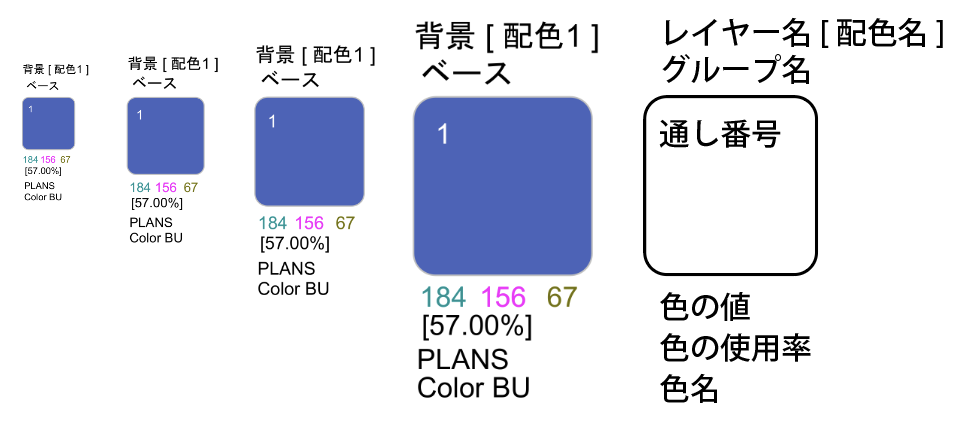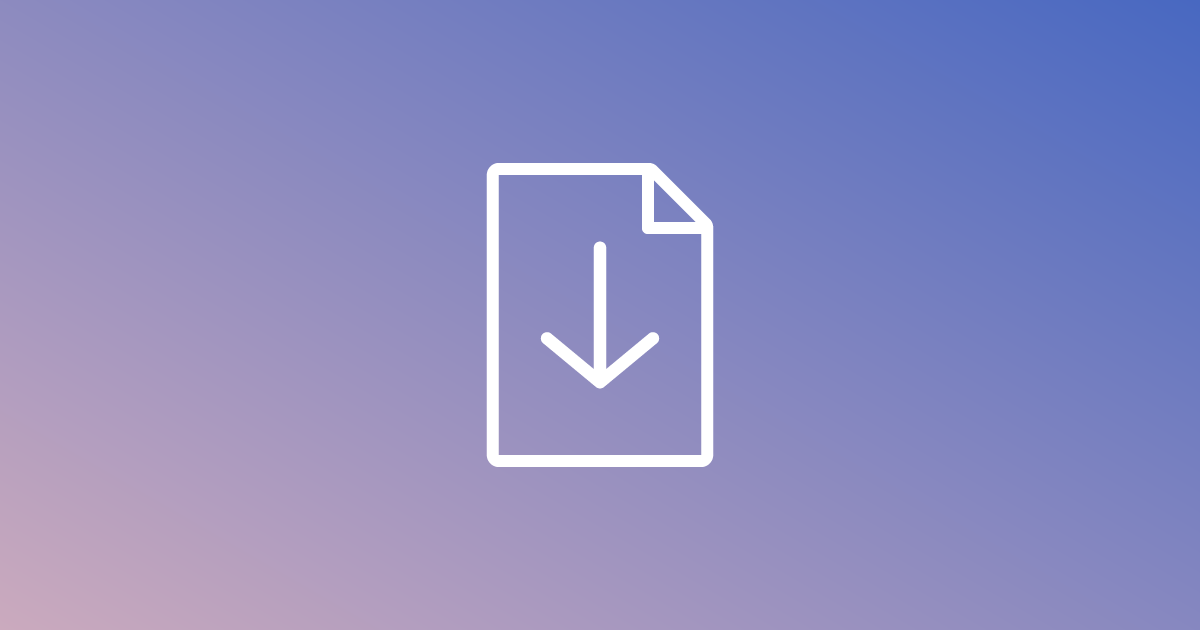ニットデータを印刷します。
印刷
- ファイルメニュー>ページ設定 を選択します。
用紙サイズ・印刷方向を設定して「OK」をクリックします。
- ファイルメニュー>プリントプレビュー を選択します。
印刷項目を設定して「OK」をクリックします。
参照:印刷項目
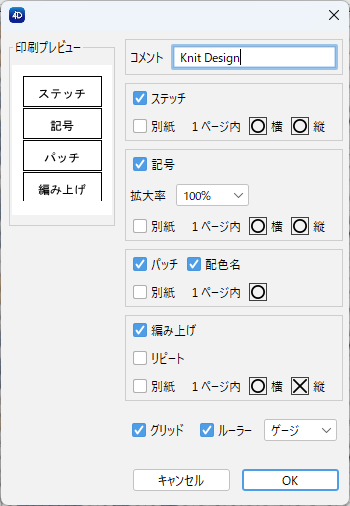
- プリントプレビューが表示されます。
- 「プリント」をクリックすると、印刷ダイアログが表示されます。
プリンターの種類等を設定し「印刷(Mac:プリント)」をクリックします。
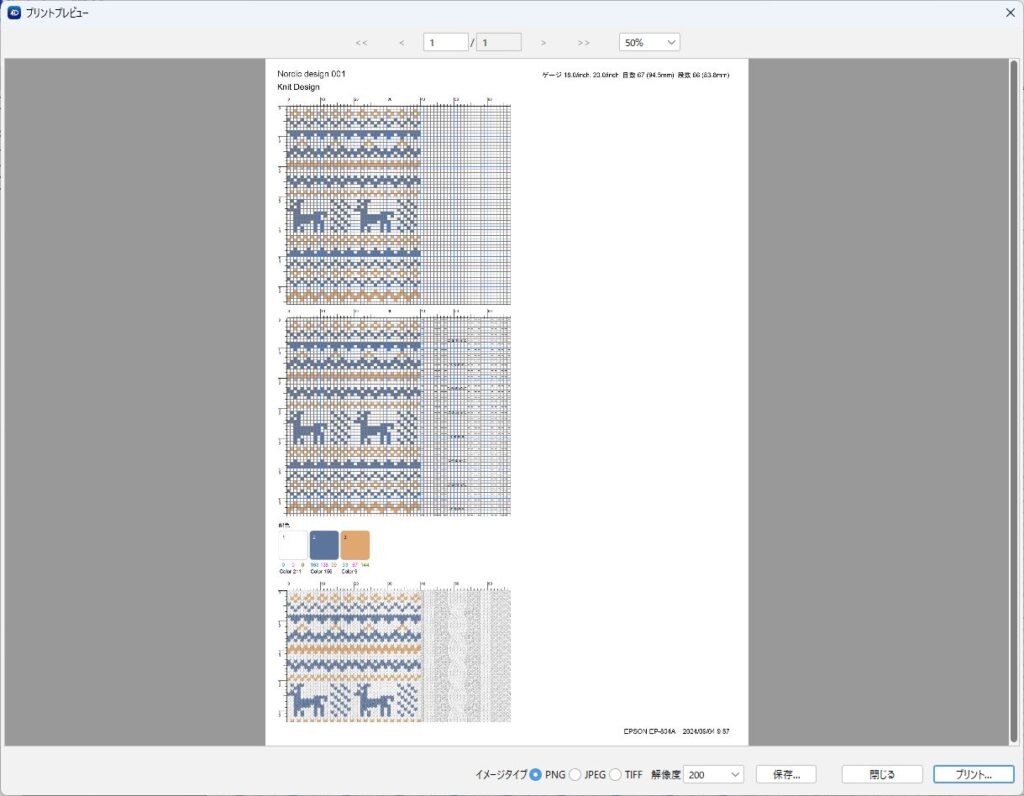
印刷イメージを画像で保存する場合
1. 画面右下のオプションを設定して「保存」をクリックします。
2. イメージタイプ(PNG/JPEG/TIFF)と解像度(100/144/200/300)選択します。
3. 「保存」をクリックします。保存場所を選択してファイル名を入力して保存します。
4. ダイアログを閉じるには「閉じる」をクリックします。

注意:印刷イメージを画像として保存する際、印刷時のカラープロファイルによる色変換が適用されるため、通常の画像を保存した場合と比べて色数値にずれが生じることがあります。
パッチのサイズやファイル名などの設定は、環境設定/プリントで変更できます。
印刷項目
印刷する項目を設定します。
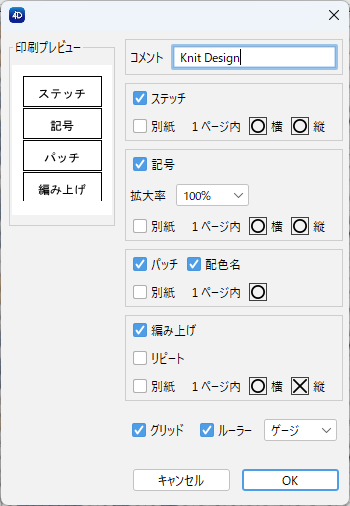
| 名称 | 機能 |
|---|---|
| コメント | コメントを入力して印刷します。 |
| ステッチ | ステッチ画を印刷します。 1ページ内:1ページ内に印刷が収まります。 収まらない場合は ⛝ になります。「別紙」に ☑ を入れて、別ぺージに印刷します。 |
| 記号 | 編み目記号が入ったステッチ画を印刷します。 拡大率:拡大率(100%/200%/300%)を設定して印刷します。 1ページ内:1ページ内に印刷が収まります。 収まらない場合は ⛝ になります。「別紙」に ☑ を入れて、別ぺージに印刷します。 |
| パッチ | パッチを印刷します。 配色名:配色名を印刷します。 1ページ内:1ページ内に印刷が収まります。 収まらない場合は ⛝ になります。「別紙」に ☑ を入れて、別ぺージに印刷します。 |
| 編み上げ | 編み上げ柄を印刷します。 リピート:可能な範囲でリピート展開します。 1ページ内:1ページ内に印刷が収まります。 収まらない場合は ⛝ になります。「別紙」に ☑ を入れて、別ぺージに印刷します。 |
| グリッド | 一目ごとにグリッド表示して印刷します。 |
| ルーラー | ルーラー表示して印刷します。 |
| ゲージ | ルーラーに ☑ を入れた場合に設定します。 印刷時のルーラーの単位(ゲージ/inch/cm/mm )を選択します。 |
パッチの種類
パッチのサイズやファイル名などの設定は、
編集メニュー(Mac:4Dbox PLANSメニュー)>環境設定>プリント>基本 から変更できます。
参照:環境設定/プリント